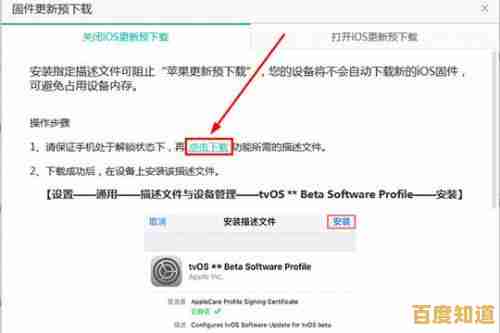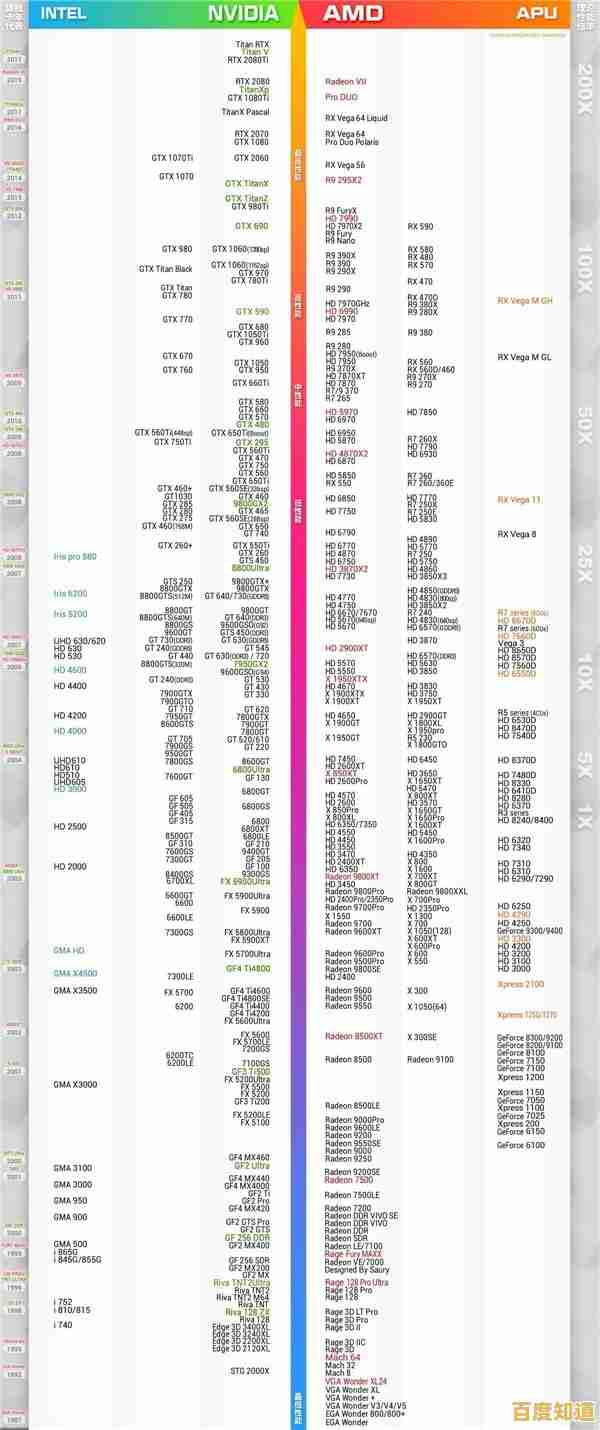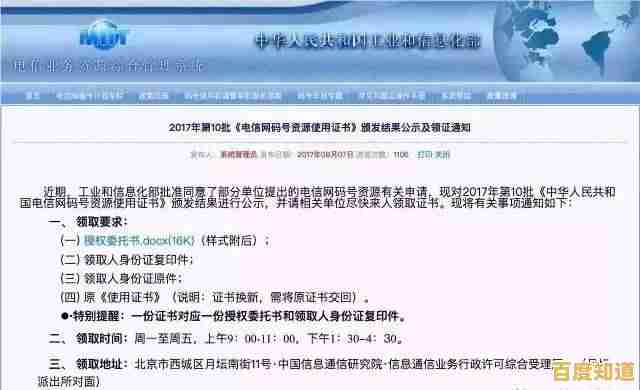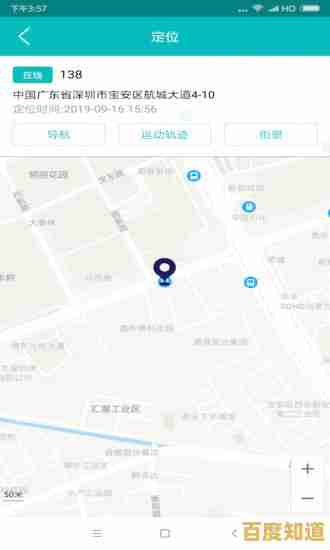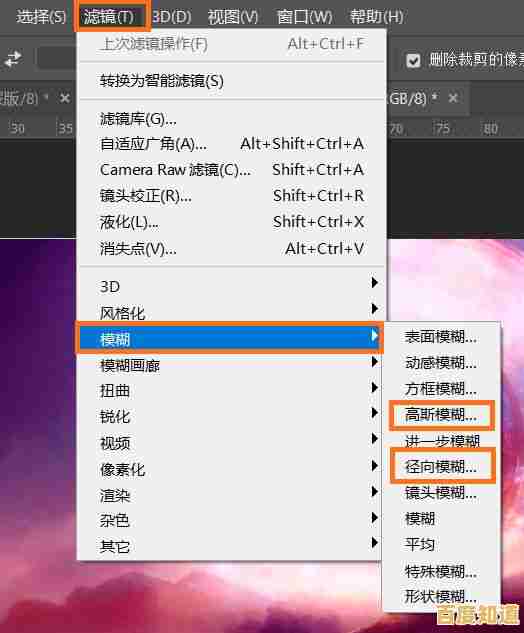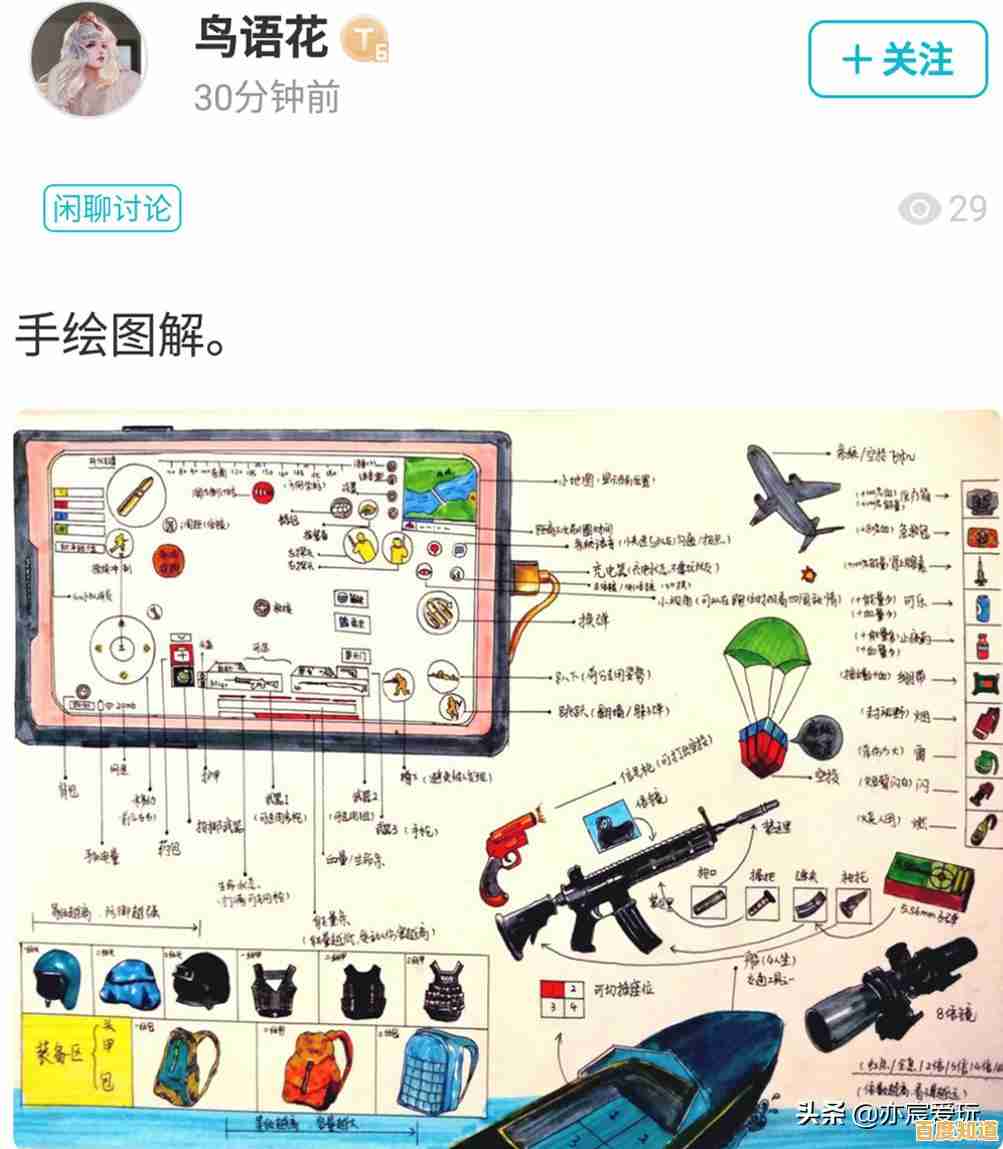如何彻底解决Win11系统图标不停闪烁的故障现象
- 问答
- 2025-10-28 04:50:10
- 1
根据微软官方社区、CSDN技术博客以及B站UP主“胡萝卜周”的分享,解决Win11图标闪烁问题可以尝试以下步骤,从简单到复杂逐一进行:
-
重启Windows资源管理器:这是最快的方法,同时按下
Ctrl + Shift + Esc打开任务管理器,找到“Windows资源管理器”进程,右键点击它选择“重新启动”。 -
清理图标缓存:图标缓存损坏是常见原因,需要先打开任务管理器,像第一步那样“重新启动”“Windows资源管理器”,然后同时按下
Win + R键打开运行对话框,输入以下三条命令,每输入一条就按一下回车键: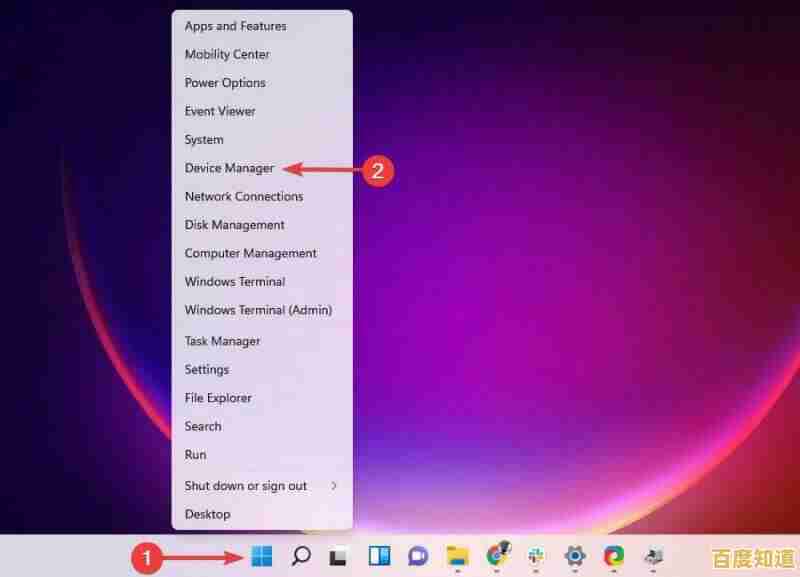
ie4uinit.exe -showtaskkill /f /im explorer.exedel /a /q “%localappdata%\IconCache.db”
执行后,再次通过任务管理器(文件->运行新任务)输入
explorer.exe来重新启动桌面。 -
检查并修复系统文件:使用系统自带的工具,在开始菜单搜索“cmd”或“命令提示符”,选择“以管理员身份运行”,然后输入命令
sfc /scannow并按回车,让系统扫描并修复受损的系统文件。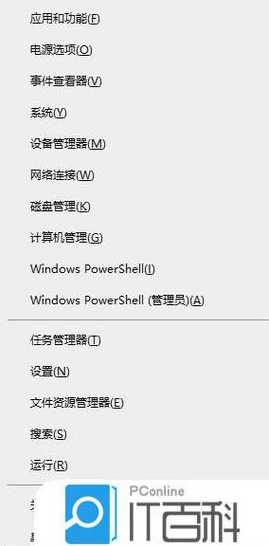
-
更新或重新安装显卡驱动程序:显卡驱动不兼容可能导致显示问题,可以访问你电脑品牌或显卡品牌(如NVIDIA、AMD、Intel)的官方网站,下载并安装最新的显卡驱动程序,或者,在设备管理器中卸载当前显卡驱动后重启电脑,让系统自动重新安装。
-
创建新的本地用户账户:如果只是当前用户配置文件损坏,可以尝试创建一个新的管理员账户,进入“设置”->“账户”->“家庭和其他用户”,添加一个新账户,然后登录到新账户,看图标是否还闪烁,如果问题解决,可以将旧账户的文件迁移过来。
-
运行Windows系统更新:确保你的Win11系统是最新版本,微软会通过系统更新修复一些已知的Bug,去“设置”->“Windows更新”中检查并安装所有可用更新。
本文由务依丝于2025-10-28发表在笙亿网络策划,如有疑问,请联系我们。
本文链接:http://beijing.xlisi.cn/wenda/64551.html